
- •Будівельні конструкції, будівлі та споруди (цикл вільного вибору)
- •Просторових систем в пок scad”
- •Редакційно-видавничий відділ Луцького державного технічного університету
- •Загальні положення
- •Розрахунок регулярної плоскої рами в середовищі пок scad
- •Методичні вказівки
- •Розрахунок статично невизначної плоскої рами в середовищі пок scad
- •Методичні вказівки
- •Розрахунок просторового каркасу в середовищі пок scad
- •Методичні вказівки
- •Розрахунок простої балочної ферми в середовищі пок scad
- •Методичні вказівки
- •Розрахунок двоскатної ферми в середовищі пок scad
- •Методичні вказівки
- •Розрахунок арки в середовищі пок scad
- •Методичні вказівки
- •Розрахунок поверхонь обертання в середовищі пок scad
- •Методичні вказівки
- •1. Приклад розрахунку статично невизначної рами в середовищі пок scad.
- •1.2. Початок роботи
- •1.3. Створення нового проекту
- •1.4. Формування розрахункової схеми
- •1.5. Встановлення зв”язків в опорних вузлах
- •1.6. Введення характеристик жорсткості елементів
- •1.7. Призначення типів скінченних елементів
- •1.8. Задання навантажень
- •1.9. Виконання розрахунку
- •1.10. Графічний аналіз результатів розрахунку
- •1.11. Друк результатів розрахунку
- •2. Приклад статичного розрахунку ферми в середовищі пок scad
- •2.2. Створення нового проекту
- •2.3. Формування розрахункової схеми
- •2.4. Редагування геометричної форми розрахункової схеми
- •Перелік основних команд редагування елементів та опис їх функцій:
- •2.5. Призначення типу скінченного елемента
- •2.6. Введення характеристик жорсткості стержнів
- •2.7. Встановлення зв”язків в опорних вузлах
- •2.8. Задання навантаження
- •2.9. Розрахунок
- •2.10. Графічний аналіз результатів розрахунку
- •2.11. Друк результатів
- •3.2. Створення нового проекту
- •3.3. Формування розрахункової схеми
- •3.4. Встановлення зв’язків та шарнірів в арці
- •3.5. Призначення типу скінченного елемента
- •3.6. Введення характеристик жорсткості елементів
- •3.7. Задання навантаження
- •3.8. Аналіз розрахунку
- •3.9. Друк результатів
- •4. Приклад розрахунку просторової конструкції (купола) в середовищі пок scad.
- •4 .2. Створення нового проекту
- •4.3. Створення розрахункової схеми
- •4.4. Встановлення зв”язків в опорних вузлах
- •4.5. Призначення типів скінченних елементів
- •4.6. Задання навантажень
- •4.7. Виконання розрахунку
- •4.8. Графічний аналіз результатів розрахунку
- •Висновки
- •Література
- •Будівельні конструкції, будівлі та споруди (цикл вільного вибору)
- •43018 М. Луцьк, вул. Львівська, 75
1.3. Створення нового проекту
Щоб створити новий проект, потрібно клацнути лівою кнопкою мишки на піктограмі “Создать новый проект” панелі інструментів (рис. 8).
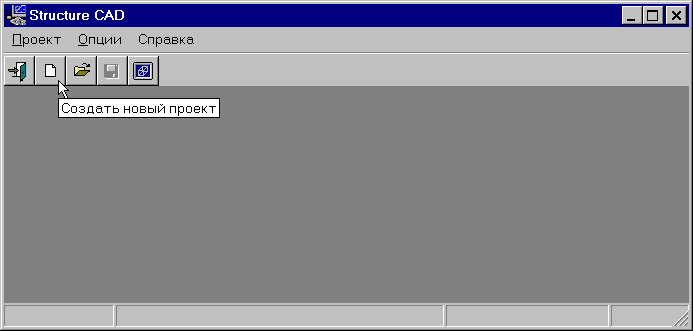

Рис. 8
На екран виводиться діалогове вікно “Новый проект” (рис. 9), в якому потрібно ввести інформацію про проект (назва, організація, об’єкт), а також вказати тип розрахункової схеми. Тип схеми – число, яке визначає склад та максимальну кількість степенів свободи у вузлах розрахункової схеми, і характеризує особливості її напружено-деформівного стану. Призначений тип повинен враховувати усі необхідні степені свободи елементів, які використовуються в схемі. За замовчуванням встановлюється тип 5 – система загального виду. Щоб провести розрахунок рами, потрібно встановити тип схеми 2 – плоска рама. Після вводу типу схеми натиснути ОК.
З’явиться діалогове вікно «Создание нового проекта SCAD» (рис. 10), в якому треба ввести ім”я, що буде присвоєне файлу проекта та всім службовим файлам.
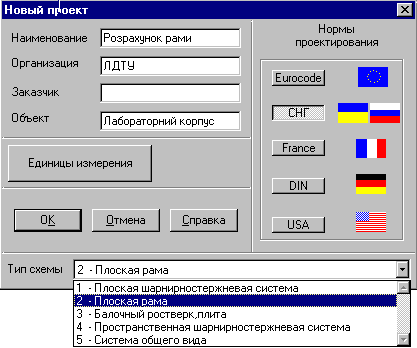
Рис. 9
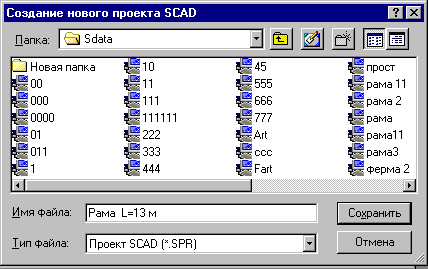
Р
Рис.
4
Після успішного завершення роботи з ініціалізаційними діалоговими вікнами відкриється екран управління проектом (рис.11):
Р ис.11
ис.11
В ньому представлена деревоподібна структура, яка ілюструє склад проекту в цілому і включає чотири розділи першого рівня – етапи розв’язання задачі: вихідні дані, розрахунок, результати та конструювання. Ці розділи містять посилання на розділи другого рівня, які деталізують відповідні операції, наприклад, розрахункова схема, лінійний розрахунок, графічний аналіз. Розділи розрахункова схема та спеціальні вихідні дані містять підрозділи з переліком вихідних даних.
Екран управління відображає стан проекту, тобто наявність чи відсутність відповідного виду даних, а також доступність функцій, наприклад, розрахунку чи аналізу даних. Якщо функція помічена червоним значком, значить вона недоступна через відсутність необхідних для її роботи даних. Якщо функція помічена знаком запитання, значить дані, які характеризують даний пункт, не введено, або введено не повністю.
В екрані управління можна ініціалізувати будь-яку функцію – введення даних, розрахунок чи графічний аналіз результатів. Для цього достатньо клацнути лівою кнопкою мишки на назві відповідного пункту.
1.4. Формування розрахункової схеми
У
Натиснути на закладку «Узлы и елементы» - вікно програми набуде вигляду (рис. 12).
Розрахункову
схему будуємо за вузлами (точки перетину
стержнів). Натискаємо
на піктограму
![]() . Для вводу точок натискаємо піктограму
. Для вводу точок натискаємо піктограму
![]() , після чого з’явиться діалогове вікно
«Ввод узлов»
(рис. 13).
, після чого з’явиться діалогове вікно
«Ввод узлов»
(рис. 13).

!!!
Рис. 12

 водимо
вузол №1 (його координати x=0, y=0, z=0),
ставимо галочку на індикаторі
«Автоматический перенос начала координат
в последний введеный узел», клацаємо
по кнопці «Добавить».
водимо
вузол №1 (його координати x=0, y=0, z=0),
ставимо галочку на індикаторі
«Автоматический перенос начала координат
в последний введеный узел», клацаємо
по кнопці «Добавить».
Вводимо вузол №2 (його координати x=0, y=0, z=3).
Вводимо вузол №3 (його координати x=0, y=0, z=3).
Аналогічно вводимо решту вузлів.
Виконуємо
побудову стержнів за вузлами, для чого
клацаємо на піктограмі
![]() панель інструментів змінить свій вигляд
(рис. 14):
панель інструментів змінить свій вигляд
(рис. 14):
Рис.13

Рис. 14
![]() , щоб розпочати побудову стержнів.
Виділяємо перший вузол, з якого має
бути побудований стержень. На дисплеї
з’явиться лінія, яка починається з
вибраного вузла. Ведемо цю лінію до
слідуючого вузла, клацаємо на ньому.
, щоб розпочати побудову стержнів.
Виділяємо перший вузол, з якого має
бути побудований стержень. На дисплеї
з’явиться лінія, яка починається з
вибраного вузла. Ведемо цю лінію до
слідуючого вузла, клацаємо на ньому.
![]() після чого виділити стрижень, котрий
потрібно знищити (стержень при цьому
змінить забарвлення на червоне) і
натиснути на піктограму
після чого виділити стрижень, котрий
потрібно знищити (стержень при цьому
змінить забарвлення на червоне) і
натиснути на піктограму
![]() .
У випадку, коли був вибраний не той
стержень, слід натиснути на
.
У випадку, коли був вибраний не той
стержень, слід натиснути на
![]() (до того, як натиснути
).
(до того, як натиснути
).
